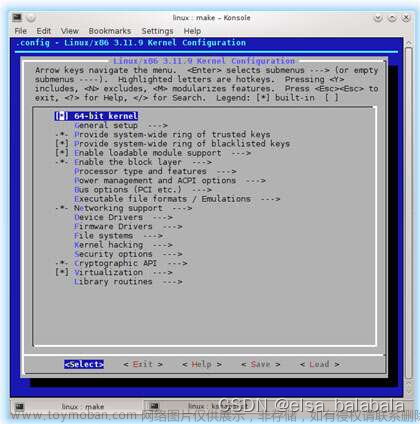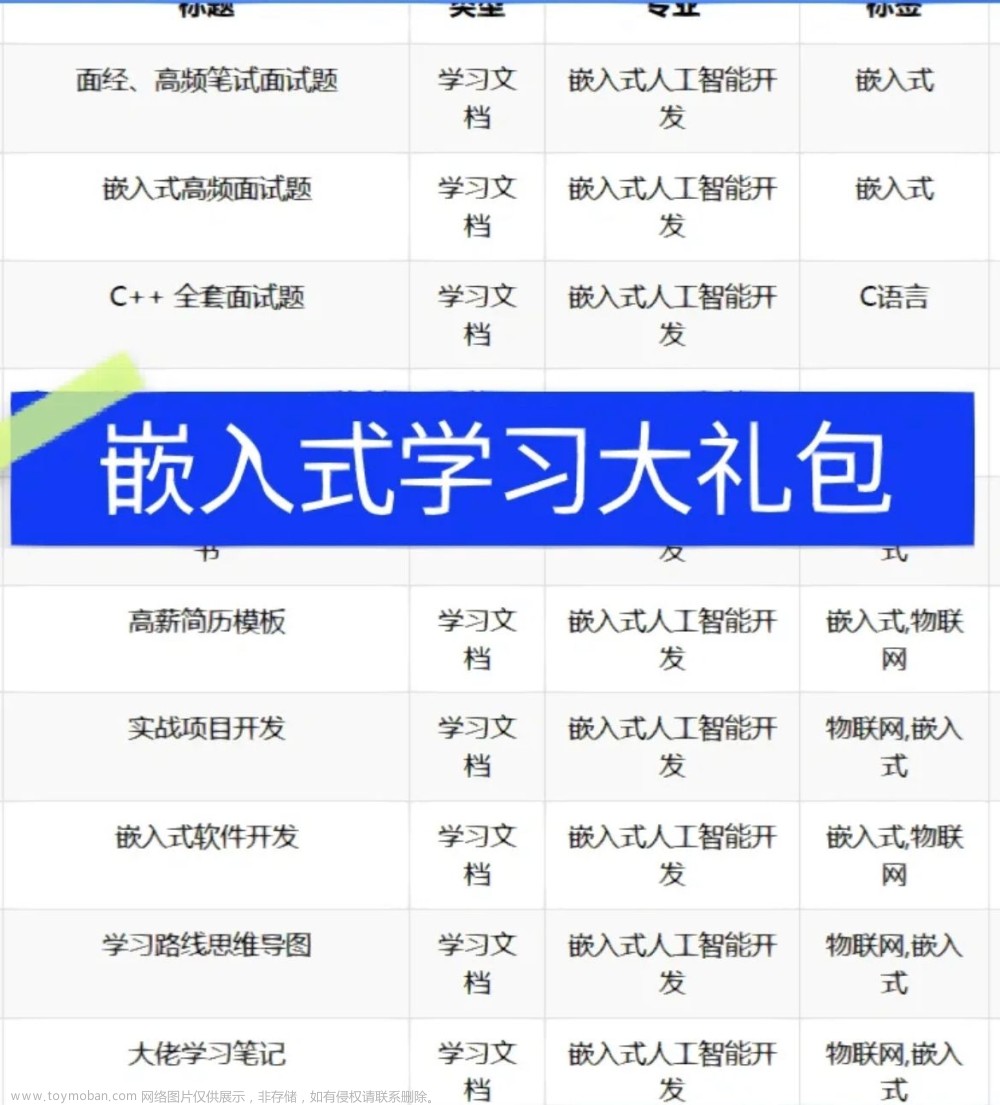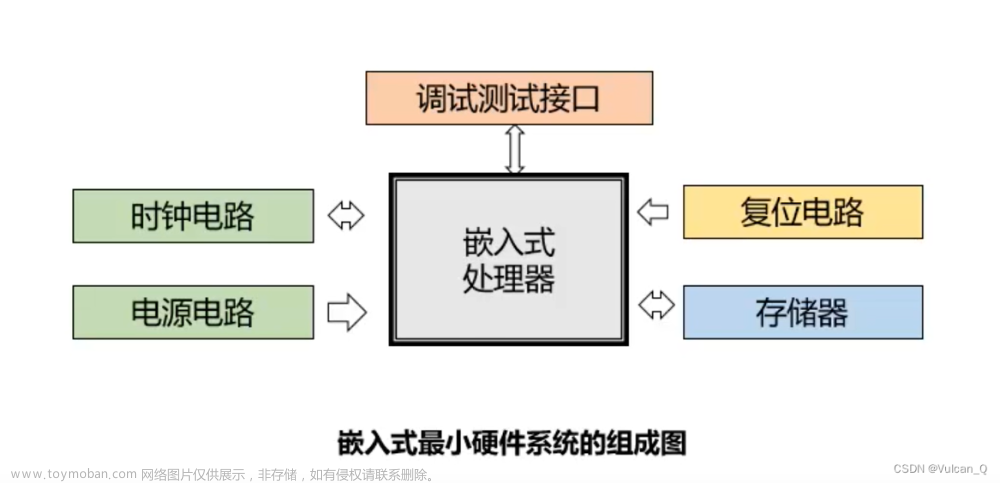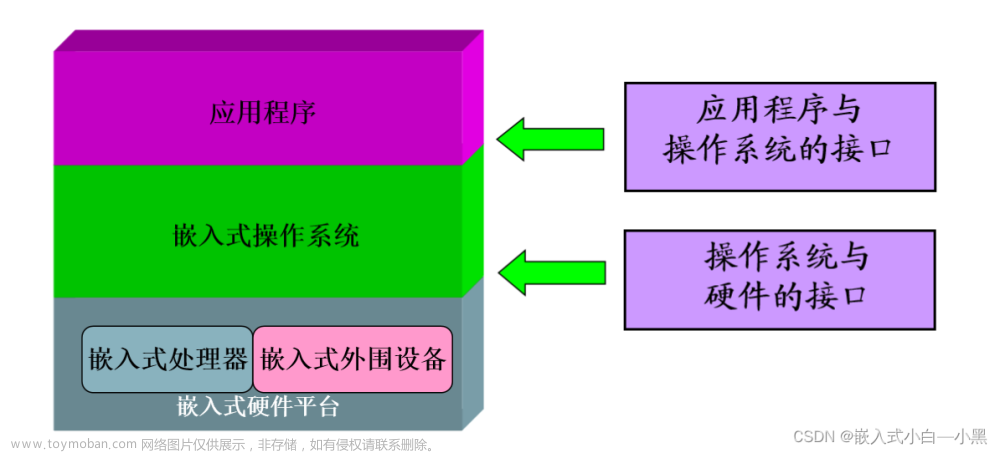1.ADB概述
1.1概述
adb的全称为Android Debug Bridge,就是起到调试桥的作用。通过adb我们可以在Eclipse中方便通过DDMS来调试Android程序,说白了就是debug工具。
2.ADB安装
2.1 安装命令
ADB的安装命令非常简单,只需要在Ubunu终端下输入如下命令即可安装:
$sudo apt-get install adb
2.2 查看是否安装成功
在Ubuntu终端下输入如下命令即可查看adb版本:
$adb version

3.连接Android主板
3.1 查看PC是否识别到Android主板
PC通过USB数据线连接Android主板后,在终端输入:
$lsusb

如图所示,PC已经通过USB已经识别到了Android主板,其中VendorID:10d6;ProductID:0c02
3.2 adb devices
通过adb devices命令来查看是否识别到adb设备:

如果没有识别到adb设备,在终端输入如下命令:
$echo 0x10d6 > ~/.android/adb_usb.ini(10d6为VendorID,记得前面必须加上0x)

到这一步如果还是识别不到adb设备,可以尝试拔插一下PC与Android主板连接的usb线,并在终端输入:
$adb kill-server;adb start-server(重启adb服务)
4.权限问题
4.1 新建udev规则文件
当你在终端输入adb devices命令时,如果出现no permissions字样,就说明需要添加权限。

在/etc/udev/rules.d目录下新建一个51-android.rules,如果有必要的话,修改一下权限。在51-android.rules文件中添加如下内容:
SUBSYSTEM=="usb", ATTR{idVendor}=="10d6", ATTR{idProduct}=="0c02", MODE="0666"
其中10d6为Vendor ID;0c02为Product ID。
4.2 重启udev服务
$sudo service udev restart
4.3重启adb服务
$adb kill-server;adb start-server
到这一步如果显示no permissions,可以尝试拔插一下PC与Android主板连接的usb线。
5.正常使用adb
5.1 正常使用adb
 文章来源:https://www.toymoban.com/news/detail-771831.html
文章来源:https://www.toymoban.com/news/detail-771831.html
PS:注意,以上所有操作必须在Android主板已经开启了USB调试模式的前提下进行。文章来源地址https://www.toymoban.com/news/detail-771831.html
到了这里,关于Ubuntu系统安装配置ADB的文章就介绍完了。如果您还想了解更多内容,请在右上角搜索TOY模板网以前的文章或继续浏览下面的相关文章,希望大家以后多多支持TOY模板网!


![软考-嵌入式系统设计师:[嵌入式系统基础:笔记(一)]](https://imgs.yssmx.com/Uploads/2024/01/401500-1.png)